Πώς να διαγράψετε εύκολα μηνύματα Slack

Κάντε τις τύψεις του αποστολέα να φύγουν και μάθετε πώς να διαγράφετε μηνύματα Slack. Εδώ θα βρείτε επίσης έναν οδηγό βήμα προς βήμα για τη μαζική διαγραφή μηνυμάτων Slack.
Οι προεπισκοπήσεις συνδέσμων είναι μια πολύ ενδιαφέρουσα λειτουργία που δείχνει στον χρήστη τον ιστότοπο που θα δει ακόμη και πριν κάνει κλικ σε αυτόν. Για ενημερωτικούς συνδέσμους, εκπαιδευτικούς πόρους και ερευνητικό υλικό, αυτή η δυνατότητα μπορεί να είναι ανεκτίμητη. Από την άλλη πλευρά, αν προσπαθείτε να κάνετε Rickroll τον συνάδελφό σας, δεν είναι τόσο χρήσιμο.
Ωστόσο, μην ανησυχείτε – οι προεπισκοπήσεις συνδέσμων στο Slack μπορούν να απενεργοποιηθούν γρήγορα, είτε για έναν μόνο σύνδεσμο είτε για όλους τους συνδέσμους από έναν τομέα. Με άλλα λόγια, οι κρίσεις Rickrolling μπορούν να συνεχιστούν.
Η κατάργηση μιας προεπισκόπησης συνδέσμου είναι αρκετά απλή. Για να το κάνετε αυτό, μετακινήστε το ποντίκι σας πάνω από την προεπισκόπηση του συνδέσμου και, στη συνέχεια, κάντε κλικ στο μικρό εικονίδιο "x" επάνω αριστερά στην προεπισκόπηση.
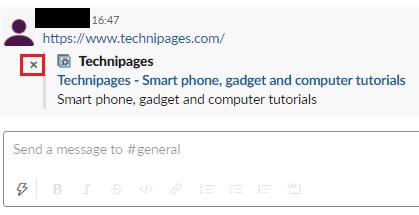
Για να διαγράψετε μια προεπισκόπηση συνδέσμου, κάντε κλικ στο μικρό «x» πάνω αριστερά της προεπισκόπησης.
Στο αναδυόμενο παράθυρο επιβεβαίωσης κατάργησης προεπισκόπησης, μπορείτε είτε να επιλέξετε να αποκλείσετε απλώς αυτόν τον σύνδεσμο είτε να διασφαλίσετε περισσότερα από αυτό. Για να το κάνετε αυτό, επιλέξτε το πλαίσιο ελέγχου με την ένδειξη «Αποκλεισμός προεπισκοπήσεων από αυτόν τον ιστότοπο στο μέλλον» και, στη συνέχεια, επιλέξτε τον τύπο αποκλεισμού που θέλετε. Μπορείτε είτε να επιλέξετε να αποκλείσετε όλες τις προεπισκοπήσεις του συγκεκριμένου συνδέσμου στο μέλλον είτε να επιλέξετε να αποκλείσετε όλες τις προεπισκοπήσεις συνδέσμων για τυχόν συνδέσμους προς τον τομέα. Μόλις αποφασίσετε να διακόψετε τις προεπισκοπήσεις για ολόκληρο τον τομέα, κάντε κλικ στην επιλογή "Κατάργηση και αποκλεισμός" για να διαγράψετε την προεπισκόπηση και να αποτρέψετε μελλοντικές προεπισκοπήσεις από αυτόν τον τομέα.
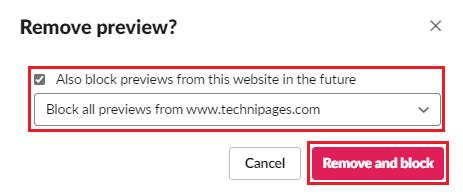
Επιλέξτε το πλαίσιο ελέγχου με την ένδειξη "Επίσης αποκλεισμός προεπισκοπήσεων από αυτόν τον ιστότοπο στο μέλλον", επιλέξτε "Αποκλεισμός όλων των προεπισκοπήσεων από" και κάντε κλικ στο "Κατάργηση και αποκλεισμός".
Εάν θέλετε να ελέγξετε και να διαχειριστείτε τη λίστα των τομέων που είναι αποκλεισμένοι αυτήν τη στιγμή, μπορείτε να το κάνετε μεταβαίνοντας στις ρυθμίσεις του συνημμένου χώρου εργασίας. Για να φτάσετε εκεί, πρέπει πρώτα να κάνετε κλικ στο όνομα του χώρου εργασίας στην επάνω δεξιά γωνία. Στη συνέχεια, στο αναπτυσσόμενο μενού, επιλέξτε «Ρυθμίσεις και διαχείριση» και μετά «Ρυθμίσεις χώρου εργασίας» για να ανοίξετε τις ρυθμίσεις χώρου εργασίας σε μια νέα καρτέλα.
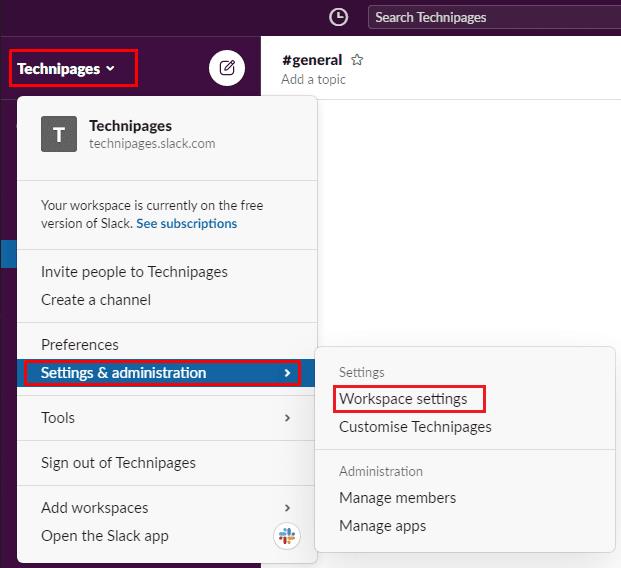
Για να μεταβείτε στις ρυθμίσεις χώρου εργασίας, κάντε κλικ στο όνομα του χώρου εργασίας στην πλαϊνή γραμμή και, στη συνέχεια, επιλέξτε «Ρυθμίσεις και διαχείριση» και «Ρυθμίσεις χώρου εργασίας».
Μόλις μεταβείτε στις ρυθμίσεις χώρου εργασίας, μεταβείτε στην καρτέλα "Συνημμένα". Εδώ μπορείτε να δείτε τη λίστα με τις τρέχουσες αποκλεισμένες προεπισκοπήσεις. Μπορείτε να δείτε αν κάθε καταχώριση είναι μια συγκεκριμένη διεύθυνση URL ή τομέας, ποιος την απέκλεισε και πότε την απέκλεισε. Εάν θέλετε να ξεμπλοκάρετε έναν τομέα ή έναν σύνδεσμο, κάντε κλικ στο αντίστοιχο κόκκινο εικονίδιο "x" και, στη συνέχεια, κάντε κλικ στο "OK" στο αναδυόμενο παράθυρο για να ξεμπλοκάρετε τον τομέα.
Σημείωση: Η κατάργηση αποκλεισμού ενός τομέα ή συνδέσμου θα επιτρέψει στους νέους συνδέσμους να έχουν προεπισκοπήσεις. Ωστόσο, οι σύνδεσμοι στους οποίους έχει ήδη αφαιρεθεί η προεπισκόπηση δεν θα λάβουν αυτόματα προεπισκόπηση, ακόμη και μετά την ανανέωση της σελίδας.
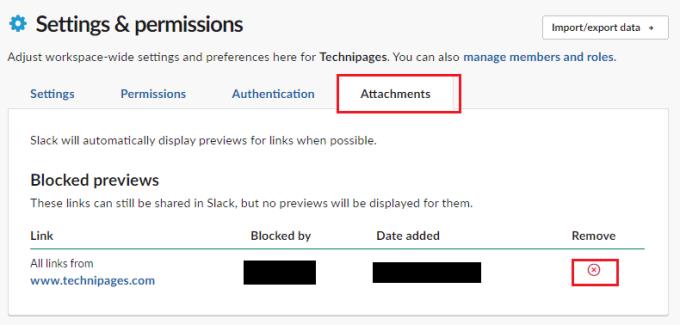
Στην καρτέλα "Συνημμένα", ελέγξτε τη λίστα των αποκλεισμένων τομέων και συνδέσμων, κάντε κλικ στο αντίστοιχο κόκκινο εικονίδιο "x" και κάντε κλικ στο "OK" για να καταργήσετε τον αποκλεισμό μιας καταχώρισης.
Οι προεπισκοπήσεις συνδέσμων μπορεί να είναι χρήσιμες, αλλά μπορεί να υπάρχουν σύνδεσμοι ή ιστότοποι για τους οποίους δεν θέλετε να εμφανίζονται προεπισκοπήσεις. Ακολουθώντας τα βήματα σε αυτόν τον οδηγό, μπορείτε να αποκλείσετε και να καταργήσετε τον αποκλεισμό τομέων από την εμφάνιση προεπισκοπήσεων συνδέσμων.
Κάντε τις τύψεις του αποστολέα να φύγουν και μάθετε πώς να διαγράφετε μηνύματα Slack. Εδώ θα βρείτε επίσης έναν οδηγό βήμα προς βήμα για τη μαζική διαγραφή μηνυμάτων Slack.
Προσθέστε ένα επιπλέον επίπεδο ασφάλειας στους λογαριασμούς σας Slack ενεργοποιώντας τον έλεγχο ταυτότητας δύο παραγόντων. Δείτε πόσο εύκολο είναι να το ενεργοποιήσετε.
Χρειάζεστε αναγνωριστικό μέλους Slack; Δείτε ποια βήματα πρέπει να ακολουθήσετε για να το βρείτε γρήγορα.
Ένα από τα ωραία χαρακτηριστικά του Slack είναι το Slackbot, το οποίο είναι ένα bot που ανταποκρίνεται σε ορισμένες εντολές. Το Slackbot μπορεί επίσης να ρυθμιστεί ώστε να παρέχει δυνατότητα προσαρμογής
Για να διατηρήσετε υπό έλεγχο οποιαδήποτε ύποπτη δραστηριότητα, μπορείτε να χρησιμοποιήσετε τα αρχεία καταγραφής πρόσβασης Slacks. Δείτε πώς μπορείτε να έχετε πρόσβαση.
Όταν ένα θέμα γίνεται πολύ δημοφιλές για να αγνοηθεί, γιατί να μην δημιουργήσετε ένα κανάλι για αυτό στο Slack; Δείτε πώς μπορείτε να δημιουργήσετε ένα κανάλι.
Βεβαιωθείτε ότι όλοι ακολουθούν τις οδηγίες σας όταν ονομάζονται στο Slack. Δείτε πώς μπορείτε να εμφανίσετε αυτούς τους κανόνες με αυτόν τον οδηγό.
Δεν είστε ευχαριστημένοι με το προεπιλεγμένο αρχείο καταγραφής στο χώρο εργασίας στο Slack; Δείτε ποια βήματα πρέπει να ακολουθήσετε για να το αλλάξετε.
Τα emoji είναι ένας διασκεδαστικός και χαλαρός τρόπος επικοινωνίας, λειτουργούν ακόμη και σε γλωσσικά εμπόδια, καθώς δεν βασίζονται σε λέξεις. Υπάρχει ένας τεράστιος αριθμός από Χρειάζεστε έναν συγκεκριμένο τύπο χαρακτήρων emoji διαθέσιμο στον χώρο εργασίας σας Slack; Χρησιμοποιήστε αυτόν τον οδηγό για να προσθέσετε τους δικούς σας προσαρμοσμένους χαρακτήρες emoji.
Το Slack είναι ένα πρόγραμμα διαδικτυακής συνομιλίας που χρησιμοποιείται συχνά από εταιρείες και άλλους επαγγελματίες για να διατηρήσουν επαφή μεταξύ τους. Το πρόγραμμα Slack έχει πολλά
Μπορεί να είναι δύσκολο να βρείτε τρόπους για να βοηθήσετε την ομάδα σας να συνδεθεί ενώ παραμένετε παραγωγική. Ίσως έχετε ακούσει για το Slack, μια εφαρμογή ανταλλαγής μηνυμάτων που φαίνεται να τα φέρνει όλα
Δείτε πόσο εύκολο είναι να αλλάξετε τις ζώνες ώρας στο Slack με αυτό το σεμινάριο. Θα αλλάξετε τη ζώνη ώρας σας σε λιγότερο από ένα λεπτό.
Αν και η εφαρμογή Jira είναι νέα, έχει γίνει γρήγορα μια από τις καλύτερες εφαρμογές για τη ρύθμιση υπενθυμίσεων και ειδοποιήσεων σε ομάδες Slack. Όχι μόνο το Jira Αυτό το σεμινάριο σάς διδάσκει σχετικά με τη ρύθμιση των υπενθυμίσεων Jira στις Slack Groups.
Ώρα να αλλάξουν όλοι τους κωδικούς πρόσβασης στο Slack. Δείτε πώς να αναγκάσετε όλους να δημιουργήσουν ένα νέο.
Η δημιουργία αντιγράφου ασφαλείας σημαντικών μηνυμάτων Slack είναι απαραίτητη. Δείτε πώς μπορείτε να εξαγάγετε τα δεδομένα του χώρου εργασίας Slack.
Το Slack είναι μια εφαρμογή διαδικτυακής συνομιλίας που επιτρέπει στις συνομιλίες σας να παραμείνουν οργανωμένες ενώ εργάζεστε. Οι συνομιλίες μπορούν να οργανωθούν ανά θέμα, ιδιωτικές
Λαμβάνετε πάρα πολλά email; Εάν θέλετε να αφαιρέσετε τα μηνύματα ειδοποίησης Slack από τα εισερχόμενά σας, αυτές οι συμβουλές θα σας ενδιαφέρουν.
Οι ειδοποιήσεις στο Slack είναι ένας πολύ καλός τρόπος για να παρακολουθείτε τα μηνύματα που έχετε λάβει, τα σχόλια στα οποία έχετε αναφερθεί και τα νήματα μηνυμάτων που έχετε
Δεν θέλετε κάποιος στο Slack να μάθει ότι είστε σε μια κλήση; Δείτε πώς μπορείτε να σταματήσετε την αλλαγή της κατάστασής σας από την εφαρμογή.
Αναζητάτε τον υπάλληλο του μήνα; Δείτε πώς μπορείτε να συγκρίνετε δεδομένα χάρη στα αναλυτικά στοιχεία μελών του Slacks και πώς μπορείτε να τα βρείτε.
Αν ψάχνετε μια αναζωογονητική εναλλακτική λύση στο παραδοσιακό πληκτρολόγιο οθόνης, το Samsung Galaxy S23 Ultra παρέχει μια εξαιρετική λύση. Με το
Σε αυτό το οδηγό, σας δείχνουμε πώς να αλλάξετε την προεπιλεγμένη ρύθμιση ζουμ στο Adobe Reader.
Σας δείχνουμε πώς να αλλάξετε το χρώμα επισήμανσης για κείμενο και πεδία κειμένου στο Adobe Reader με αυτόν τον βήμα προς βήμα οδηγό.
Ανακαλύψτε πώς να διορθώσετε τον κωδικό σφάλματος OneDrive 0x8004de88 ώστε να επαναφέρετε την αποθήκευση στο cloud.
Μάθετε πώς να λύσετε ένα κοινό πρόβλημα όπου η οθόνη αναβοσβήνει στον φυλλομετρητή ιστού Google Chrome.
Μέχρι στιγμής, δεν είναι δυνατή η απενεργοποίηση ανώνυμων ερωτήσεων στα Live Events του Microsoft Teams. Ακόμη και οι εγγεγραμμένοι χρήστες μπορούν να υποβάλουν ανώνυμες ερωτήσεις.
Εάν το LastPass αποτυγχάνει να συνδεθεί στους διακομιστές του, καθαρίστε την τοπική προσωρινή μνήμη, ενημερώστε το διαχειριστή κωδικών πρόσβασης και απενεργοποιήστε τις επεκτάσεις του προγράμματος περιήγησης σας.
Αναρωτιέστε πώς να ενσωματώσετε το ChatGPT στο Microsoft Word; Αυτός ο οδηγός σας δείχνει ακριβώς πώς να το κάνετε με το πρόσθετο ChatGPT for Word σε 3 εύκολα βήματα.
Χρειάζεστε να προγραμματίσετε επαναλαμβανόμενες συναντήσεις στο MS Teams με τα ίδια μέλη της ομάδας; Μάθετε πώς να ρυθμίσετε μια επαναλαμβανόμενη συνάντηση στο Teams.
Βρείτε εδώ τις λεπτομερείς οδηγίες για το πώς να αλλάξετε το User Agent String στον περιηγητή Apple Safari για MacOS.


























